Perbaiki Gmail tidak menerima email di Android
Anda harus selalu mencadangkan ponsel Android Anda sebelum melakukan pemecahan masalah apa pun, untuk berjaga-jaga, jika terjadi sesuatu, Anda selalu dapat memulihkan ponsel dari cadangan.
Metode 1: Periksa koneksi Internet Anda
Sangat penting bagi Anda untuk memiliki koneksi internet yang stabil untuk menerima email. Mungkin alasan di balik Gmail tidak menerima email adalah kecepatan internet yang buruk. Ini akan membantu jika Anda memastikan bahwa Wi-Fi yang Anda sambungkan berfungsi dengan benar. Cara termudah untuk memeriksa kecepatan internet Anda adalah membuka YouTube dan melihat apakah video diputar tanpa buffering. Jika ya, maka Internet bukanlah alasan di balik Gmail tidak berfungsi. Namun, jika tidak, Anda perlu mengatur ulang Wi-Fi atau menyambung ke jaringan lain. Anda juga dapat beralih ke sistem seluler jika memungkinkan.
Metode 2: Perbarui Aplikasi Gmail
Hal berikutnya yang dapat Anda lakukan adalah memperbarui aplikasi Gmail Anda. Pembaruan aplikasi sederhana sering memecahkan masalah karena pembaruan mungkin disertai dengan perbaikan bug untuk menyelesaikan masalah.
- Buka Playstore di ponsel Anda.
- Di sisi kiri atas, Anda akan menemukan tiga garis horizontal . Klik pada mereka.


- Sekarang klik opsi ” Aplikasi dan Game Saya “.
- Cari aplikasi Gmail dan periksa apakah ada pembaruan yang tertunda.

- Jika ya, klik tombol perbarui.
- Setelah aplikasi diperbarui, periksa apakah Anda dapat memperbaiki Gmail tidak menerima email di Android.
Metode 3: Coba Buka Gmail di Browser
Untuk memastikan bahwa masalahnya ada pada aplikasi dan bukan Gmail itu sendiri, Anda perlu membuka aplikasi di browser web, seperti Chrome atau Firefox. Ikuti langkah-langkah yang diberikan di bawah ini untuk melihat caranya:
- Pertama, buka Google Chrome (Anda bisa menggunakan browser lain jika mau).
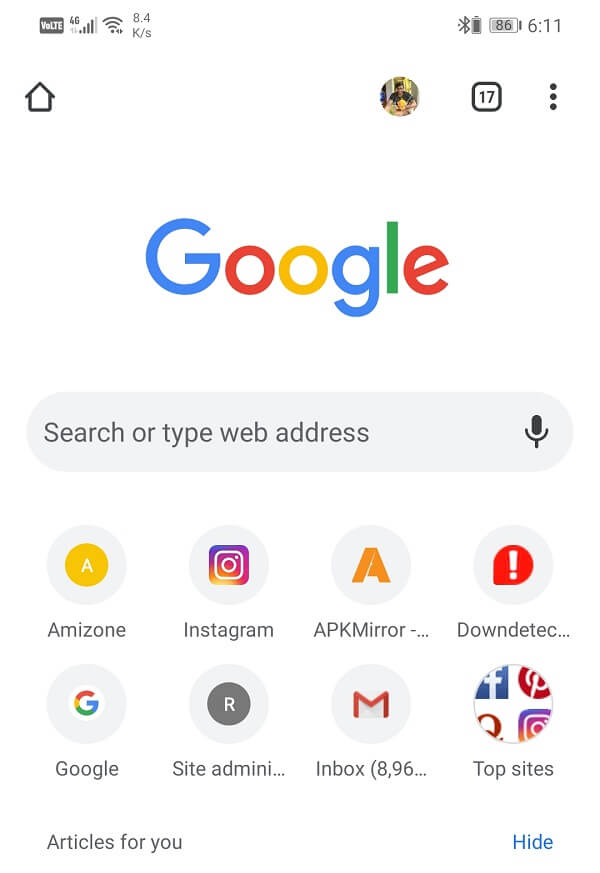
- Sekarang ketuk ikon Beranda di sisi kiri atas layar.
![]()
- Di sini, klik ikon Aplikasi .

- Pilih Gmail dari menu yang diperluas.


- Jika Anda sudah login ke Chrome menggunakan akun Google Anda, maka akan langsung membuka Inbox Gmail. Jika tidak, Anda harus masuk dengan nama pengguna dan kata sandi Anda.

- Setelah ini, ketuk tombol Segarkan di sisi kiri atas layar.
- Jika Anda melihat bahwa email diterima secara normal, maka masalahnya ada pada aplikasinya, atau masalahnya ada pada Gmail itu sendiri. Kami akan membahas ini di bagian selanjutnya.
Metode 4: Periksa Masalah di Server Google
Seperti disebutkan sebelumnya, ada kemungkinan masalahnya ada pada Gmail itu sendiri. Gmail menggunakan server Google untuk mengirim dan menerima email. Ini sangat tidak biasa, tetapi terkadang server Google sedang down, dan akibatnya, Gmail tidak berfungsi dengan baik. Namun, ini adalah masalah sementara dan akan diselesaikan paling awal. Satu-satunya hal yang dapat Anda lakukan selain menunggu adalah memeriksa apakah layanan Gmail sedang down atau tidak. Ada sejumlah situs Down detector yang memungkinkan Anda untuk memeriksa status server Google. Ikuti langkah-langkah yang diberikan di bawah ini untuk melihat cara menggunakannya:
- Kunjungi situs web Downdetector.com.
- Situs akan meminta izin Anda untuk menyimpan Cookie. Klik pada opsi Terima .

- Sekarang, ketuk pada Search bar dan cari Gmail .

- Klik ikon Gmail .
- Situs sekarang akan memberi tahu Anda apakah ada masalah dengan Gmail atau tidak.

Metode 5: Hapus Cache dan Data Aplikasi
Terkadang file cache sisa rusak dan menyebabkan aplikasi tidak berfungsi. Saat Anda mengalami masalah Gmail tidak menerima email di ponsel Android, Anda selalu dapat mencoba membersihkan cache dan data untuk aplikasi tersebut. Ikuti langkah-langkah ini untuk menghapus cache dan file data untuk Gmail:
- Buka Pengaturan telepon Anda.

- Ketuk opsi Aplikasi .

- Sekarang pilih aplikasi Gmail dari daftar aplikasi.
- Sekarang klik pada opsi Penyimpanan .

- Sekarang Anda akan melihat opsi untuk menghapus data dan menghapus cache . Ketuk tombol masing-masing dan file tersebut akan dihapus.

Metode 6: Pastikan Anda masuk ke Akun yang Benar
Anda mungkin memiliki banyak akun yang tersimpan di aplikasi Gmail Anda. Dalam situasi ini, sangat normal untuk membuat kesalahan dan masuk ke akun yang berbeda. Karena akun sudah disimpan, Anda bahkan tidak perlu memasukkan kata sandi, dan dengan demikian, tanpa sadar, selama ini Anda masuk ke akun yang berbeda. Akibatnya, email yang Anda harapkan tidak pernah datang. Ikuti langkah-langkah yang diberikan di bawah ini untuk memeriksa apakah Anda masuk ke akun yang benar atau tidak:
- Buka Gmail di smartphone Android Anda.
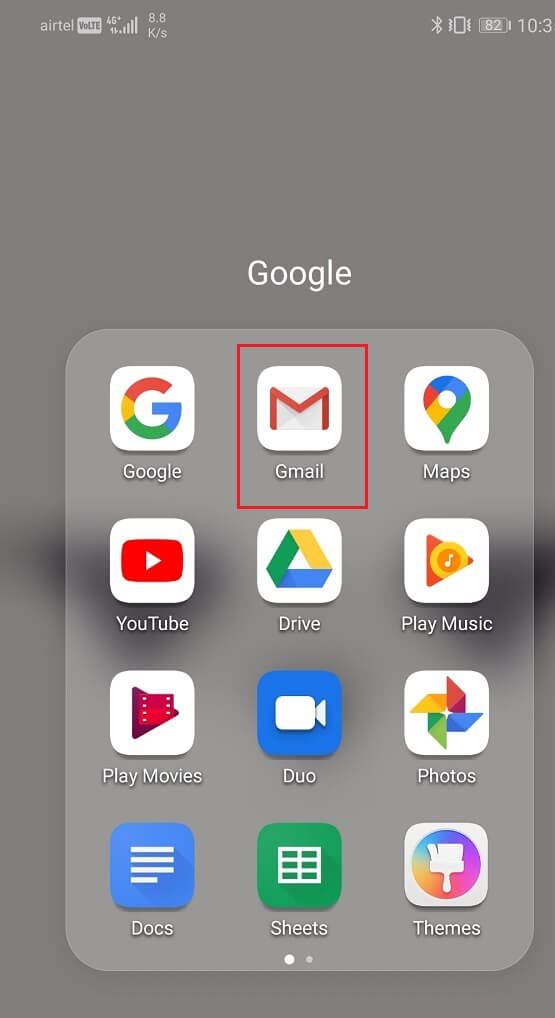
- Sekarang, ketuk gambar profil yang ada di pojok kanan atas.

- Sekarang Anda dapat melihat daftar akun Gmail yang disimpan di perangkat Anda.

- Periksa apakah Anda masuk ke akun yang benar atau tidak (yang di atas adalah akun yang aktif).
- Jika tidak, pilih akun Anda dari daftar akun tersimpan, dan itu akan aktif.
- Sekarang Anda dapat menerima email secara normal.
Metode 7: Aktifkan Sinkronisasi Otomatis untuk Gmail
Hal berikutnya yang dapat Anda lakukan adalah mengaktifkan sinkronisasi otomatis untuk akun Gmail Anda . Anda mungkin telah mematikan sinkronisasi otomatis untuk menghemat data, dan baterai dan itu bisa menjadi alasan di balik Gmail tidak menerima email. Ikuti langkah-langkah yang diberikan di bawah ini untuk melihat caranya:
- Pertama, buka aplikasi Gmail di smartphone Anda.
- Sekarang, ketuk ikon Hamburger di sisi kiri atas layar.

- Gulir ke bawah dan klik opsi Pengaturan .

- Di sini, cari opsi Sinkronkan Gmail dan pastikan kotak centang di sebelahnya dipilih.

- Setelah sinkronisasi otomatis diaktifkan, Gmail akan menyegarkan Kotak Masuknya secara otomatis, dan Anda akan mulai menerima email saat dan saat seseorang mengirimnya.
Metode 8: Periksa Ruang Penyimpanan yang Tersedia
Layanan Google seperti Gmail, Google Drive, dan Google Foto menyediakan penyimpanan terbatas sebesar 15 GB untuk setiap Akun Google. Ruang 15 GB ini adalah total ruang yang dialokasikan untuk ketiga aplikasi. Jika Anda telah menggunakan seluruh ruang, Anda tidak akan dapat menerima email baru karena tidak ada ruang untuk menyimpannya di penyimpanan cloud Anda. Ikuti langkah-langkah yang diberikan di bawah ini untuk memeriksa penyimpanan yang tersedia:
- Cara termudah untuk memeriksa penyimpanan yang tersedia adalah dari Google Drive Anda. Oleh karena itu, buka Google Drive di perangkat Android Anda.

- Sekarang, ketuk ikon Hamburger di sisi kiri atas layar.

- Setelah itu, klik opsi Storage .

- Anda akan mendapatkan analitik penyimpanan yang tepat untuk aplikasi mana yang menghabiskan banyak ruang.

- Jika Anda kehabisan ruang penyimpanan, Anda perlu mengosongkan ruang atau membeli lebih banyak ruang penyimpanan.
- Hapus email lama, spam, foto, dan file dari penyimpanan cloud Anda untuk memberi ruang bagi yang baru.
- Pastikan untuk mengosongkan tempat sampah setelah melakukannya karena email yang dihapus biasanya berakhir di tempat sampah, dan masih menempati tempat.
- Setelah Anda mengosongkan ruang, Anda akan dapat menerima email tanpa masalah.
Metode 9: Hapus Filter Email
Alasan lain di balik Gmail tidak menerima email di Android adalah Filters . Filter diatur untuk menghindari sampah dan email yang tidak diinginkan membanjiri kotak masuk kita. Namun, jika tidak diatur dengan benar, mereka dapat menyebabkan email penting dan berguna dialihkan ke folder Spam atau folder Semua Surat. Anda perlu memastikan bahwa email yang baik berakhir di Kotak Masuk Anda, dan untuk melakukannya, Anda perlu memeriksa ulang pengaturan Filter Anda. Sekarang, setelan filter tidak dapat diakses dari aplikasi seluler Anda, dan Anda harus masuk ke Gmail di komputer untuk melakukannya. Ikuti langkah-langkah yang diberikan di bawah ini untuk melihat caranya:
- Pertama, buka browser internet di komputer Anda (katakanlah Google Chrome)
- Sekarang, klik opsi Gmail yang ada di sisi kanan atas layar.


- Klik pada opsi Pengaturan dan ketuk tombol Lihat semua Pengaturan.


- Sekarang, buka tab “Filter dan Alamat yang Diblokir” .
- Hapus semua filter yang ada .
- Mulai sekarang, semua email berikutnya yang Anda terima akan diarahkan ke Kotak Masuk Anda. Namun, untuk surat-surat sebelumnya, Anda harus melakukannya secara manual.
- Anda harus masuk ke folder spam atau folder All Mail untuk mengakses email yang sebelumnya diblokir.
Metode 10: Keluar dari Akun Google Anda
Metode selanjutnya dalam da
ftar solusi adalah Anda keluar dari akun Gmail di ponsel Anda lalu masuk lagi. Ada kemungkinan bahwa dengan melakukan itu akan mengatur semuanya dan pemberitahuan akan mulai bekerja secara normal.
- Buka pengaturan di ponsel Anda.

- Sekarang klik Pengguna & akun .
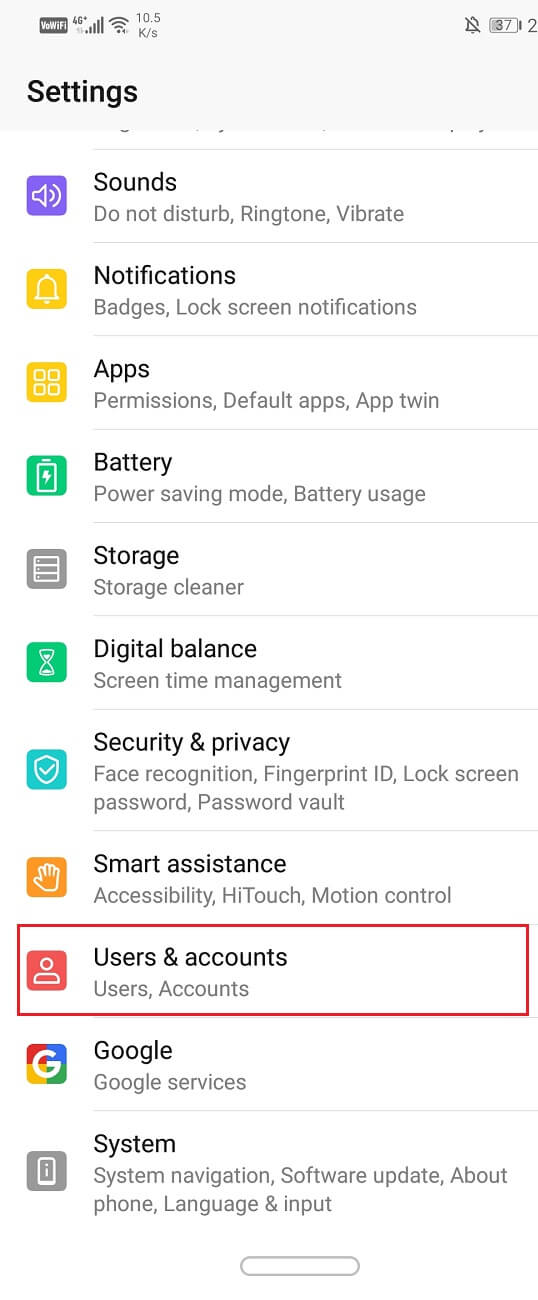
- Sekarang pilih opsi Google .


- Di bagian bawah layar, Anda akan menemukan opsi Hapus akun , klik di atasnya.
- Ini akan mengeluarkan Anda dari akun Gmail Anda. Sekarang Masuk sekali lagi setelah ini dan lihat apakah Anda dapat memperbaiki Gmail tidak menerima email di Android.
Metode 11: Bebaskan Gmail dari Pembatasan Penghemat Data
Semua smartphone Android hadir dengan penghemat data internal yang membatasi konsumsi data untuk aplikasi yang diinstal . Jika Anda memiliki data terbatas dan ingin menggunakannya secara konservatif maka penghemat data sangat membantu. Namun, itu mungkin menjadi alasan di balik Gmail tidak menerima email. Solusi paling sederhana untuk masalah ini adalah menambahkan Gmail ke daftar aplikasi yang dikecualikan dari pembatasan penghemat data. Melakukannya akan memungkinkan Gmail berfungsi normal. Ikuti langkah-langkah yang diberikan di bawah ini untuk melihat caranya:
- Buka Pengaturan di ponsel Anda.


- Sekarang, klik opsi Nirkabel dan jaringan .
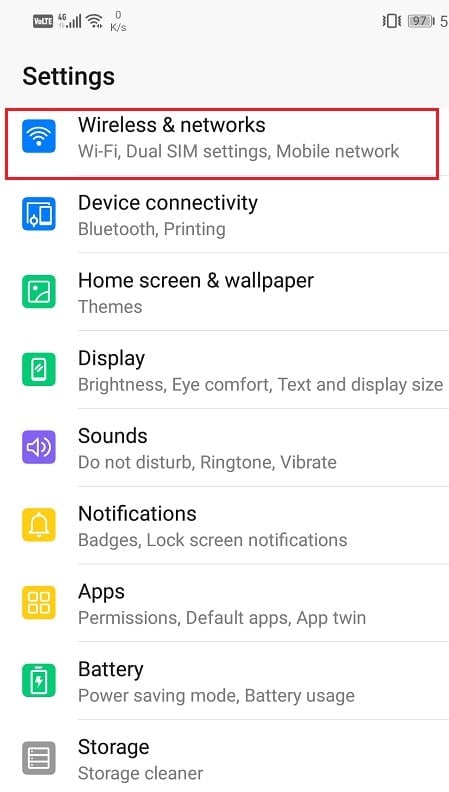
- Setelah itu, ketuk opsi penggunaan data .
- Di sini, klik Penghemat Data Cerdas .

- Sekarang, di bawah Pengecualian, pilih Aplikasi sistem dan cari Gmail .

- Pastikan sakelar sakelar di sebelahnya AKTIF .
- Setelah batasan data dihapus, Gmail akan dapat menyinkronkan kotak masuknya secara teratur, dan masalah Anda akan teratasi.


Metode 12: MATIKAN Penerusan Email
Ada kemungkinan pesan Anda dikirim ke id email yang berbeda. Banyak orang menggunakan opsi penerusan email untuk meneruskan email mereka ke rekan atau kolega mereka saat mereka tidak ada dan tidak dapat menghadiri email terkait pekerjaan. Namun, mereka lupa mematikannya dan akibatnya, mereka tidak lagi menerima email di akun mereka sendiri. Ikuti langkah-langkah yang diberikan di bawah ini untuk mempelajari cara mematikan penerusan email:
- Pertama, buka browser internet di komputer Anda (katakanlah Google Chrome). Ini karena setelan penerusan email tidak dapat diakses di ponsel Anda.
- Sekarang klik opsi Gmail yang ada di sisi kanan atas layar.
- Klik pada opsi Pengaturan dan ketuk tombol Lihat semua Pengaturan.
- Sekarang, buka tab “Penerusan dan POP/IMAP” .
- Di sini, klik opsi “Nonaktifkan Penerusan” .
- Terakhir, ketuk tombol Simpan Perubahan .
Direkomendasikan:
- Perbaiki Menguras Baterai Layanan Google Play
- Perbaiki Google Maps tidak menunjukkan arah di Android
- Cara Menyalin Gambar ke Clipboard di Android
Saya harap panduan ini bermanfaat dan Anda dapat memperbaiki Gmail tidak menerima email pada masalah Android . Tetapi jika Anda masih memiliki pertanyaan atau komentar, jangan ragu untuk menghubungi menggunakan bagian komentar.
